Il existe de nombreux navigateurs Web sur Internet, mais chacun finit par s'adapter à un ou deux d'entre eux. Et chaque navigateur web a ses avantages et ses inconvénients.

Une importante avantages de Google Chrome réside dans son extensiones. Il est add-ons pour le navigateur qui permet d'ajouter de nouvelles fonctions et d'améliorer son utilisation. Mais cela ne signifie pas que des centaines de milliers de personnes quitteront leur navigateur préféré pour rejoindre la liste des utilisateurs de Chrome.
Firefox est l'un des principaux concurrents de Google Chrome, cependant il ne possède pas les mêmes extensions. C'est quelque chose qui pourrait poser problème, à moins que vous pouvez installer des extensions Chrome dans Firefox.
Contenu de l'article
Comment installer les extensions Chrome dans Firefox
Oui, vous pouvez installer des extensions Google Chrome sur le navigateur Mozilla Firefox. Grâce à cela vous n'aurez plus besoin d'avoir deux navigateurs différents installés sur votre ordinateur, surtout lorsque vous en utilisez un uniquement pour une ou deux extensions que vous ne trouvez pas sur l'autre.
Inscrivez-vous aux modules complémentaires Firefox
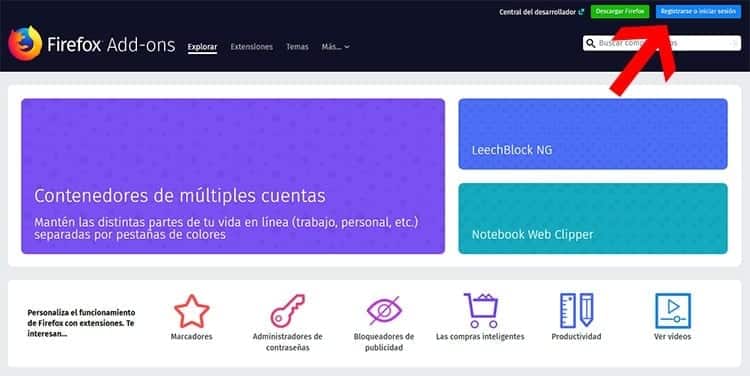
La première chose à faire est de inscrivez-vous aux modules complémentaires de Firefox. Vous aurez besoin de ce compte pour pouvoir utiliser les extensions que vous installez dans votre navigateur.
Pour ce faire, vous devrez vous rendre au page des modules complémentaires firefox et là, cliquez sur le bouton « S'inscrire ou se connecter » dans le coin supérieur droit de la page. Si vous possédez déjà un compte Firefox, vous pouvez l'utiliser en vous connectant sous le même formulaire.
Installez le plugin Chrome Store Foxified
Dans la même boutique de modules complémentaires Firefox, vous pouvez trouver un module complémentaire appelé Chrome Store Foxified. Vous pouvez avoir une idée de ce qu'il fait à partir de son nom. En gros, cela permet installer les extensions Chrome Store dans Firefox.
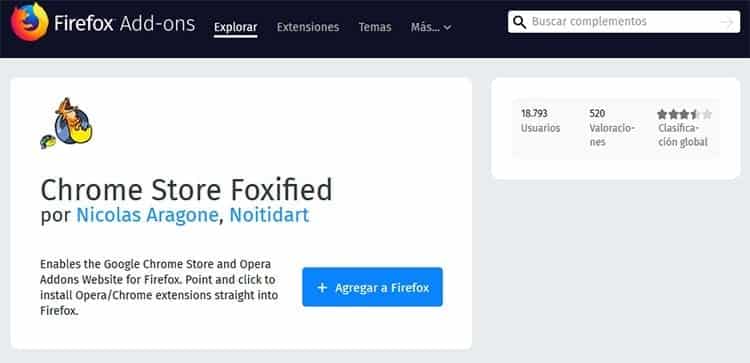
Cliquez sur le bouton « Ajouter à Firefox » pour télécharger et installer automatiquement le module complémentaire dans votre navigateur. Une fois l'installation terminée, vous pourrez voir comment une nouvelle fenêtre s'ouvre dans Firefox. Dans cette nouvelle fenêtre, vous pouvez installer les extensions Chrome à partir d'un fichier téléchargé, ainsi que vous pouvez également indiquer le lien du magasin afin que le plugin installe l'extension en quelques secondes.
Installez l'extension Chrome dans Firefox
Pendant que le Chrome Store Foxified ouvre une nouvelle fenêtre pour que vous puissiez indiquer le lien de l'extension à installer, vous pouvez effectuer tout le processus directement depuis le magasin d'extensions du navigateur, comme si vous aviez installé une extension Chrome.
Rendez-vous sur le Chrome Web Store et parcourez les extensions pour trouver celle que vous souhaitez installer (vous pouvez également utiliser le moteur de recherche si vous connaissez déjà son nom). Lorsque vous le trouvez, cliquez dessus. Lorsque vous ouvrirez sa section dans la boutique, vous verrez que le message indiquant que le navigateur n'est pas compatible a été remplacé par un bouton «Ajouter à Firefox».

Pour installer l'extension Chrome dans Firefox Vous devrez simplement appuyer sur ce bouton pour que tout le processus démarre automatiquement. L'extension sera téléchargée et, lorsqu'un message la confirmera, vous pourrez commencer à l'utiliser dans votre navigateur préféré.
Toutes les extensions ne sont pas prises en charge
Oui, installer ces modules complémentaires de Google Chrome sur un autre navigateur est incroyable. Malheureusement, tout ce qui brille n’est pas de l’or. Même si les applications les plus populaires peuvent être utilisées, toutes les extensions Chrome ne sont pas prises en charge à utiliser avec Chrome Store Foxified.
De la même manière qu'il existe des extensions qui ne sont pas entièrement compatibles, il est probable que dans d'autres vous rencontriez des bugs et des problèmes lors du travail. Et ces extensions ont été développées pour Google Chrome et non pour Firefox. Il est donc possible que leurs performances ne soient pas les mêmes.
Bien entendu, l’incompatibilité n’affecte pas tous les plugins et il n’est pas nécessaire qu’ils fonctionnent mal. La meilleure façon de savoir si cela fonctionne correctement, ou si le seul problème avec l'extension réside dans une fonction que vous n'utiliserez pas, est d'installer l'extension dans votre navigateur.
Pourquoi peuvent-ils être installés maintenant dans Firefox
Firefox a toujours été une référence parmi les navigateurs Web. Leur communauté de développeurs, ainsi que le grand nombre de plugins de qualité, leur ont valu une grande renommée. Cependant, donner trop de liberté aux extensions limitait considérablement ce que Firefox pouvait faire pour se mettre à jour sans rendre inutile le travail des développeurs de modules complémentaires.
Cependant maintenant Firefox a changé son API, en imposant certaines limitations et en créant un "standard" dans le navigateur pour les développeurs. Grâce à cela, comme il présente de nombreuses similitudes avec Google Chrome, vous pouvez utiliser le Foxified Chrome Store pour installer des extensions de navigateur Google dans Firefox, l'un de ses principaux concurrents.

Je suis collé à un moniteur depuis qu'un PC est tombé entre mes mains en 1997. Maintenant, j'aime écrire sur tout ce qui les concerne.
Rédacteur de contenu. Graphiste et optimisation des moteurs de recherche





